AndroidでFacebook Messengerの遅れを修正する10の方法 – TechCult
その他 / / April 11, 2023
Facebook Messenger は、世界中の Facebook の友達と通信するために使用されます。 ただし、アプリの使用時に遅延やパフォーマンスの低下が発生する場合があります。 今日の記事では、Facebook Messenger が遅れているのはなぜですか? についての質問について説明します。 また、このFacebook MessengerがAndroidの問題に遅れをとっている問題の背後にある考えられる原因と、それを修正する方法についても学びます. そのため、Android デバイスで Facebook Messenger アプリが遅いことにうんざりしている場合は、読み続けて問題を解決してください。

目次
AndroidでFacebookメッセンジャーの遅れを修正する方法
Facebook MessengerがAndroidで遅れる問題は、この記事で段階的に説明されているデバイスのトラブルシューティング手順で簡単に解決できます.
素早い回答
使用できます フェイスブック ライト 代わりにアプリ。 Messengerは軽量なアプリであり、リソースの使用量が少ないため、デバイスで遅延の問題が発生することはありません.
Facebook Messenger が遅いのはなぜですか?
Facebookメッセンジャーが遅れていることをよりよく理解するために、以下にリストした原因を読むことができます.
- 古いバージョンの Messenger アプリを使用している可能性があります。
- インターネット接続が遅いことも、Facebook Messenger の動作が遅い理由の 1 つです。
- もう 1 つの一般的な理由は、サーバーのダウンタイムです。
- 破損したデータとキャッシュは、この問題の潜在的な原因の 1 つです。
- サードパーティ製アプリとの干渉により、Android で Facebook Messenger アプリが遅くなる場合もあります。
これらのポイントが、Facebook Messenger アプリが遅れている理由を理解するのに役立つことを願っています. この記事ではさらに、Android デバイスで Facebook Messenger アプリの動作が遅い問題を修正する方法について学習します。
また読む:Windows 11 が突然遅くなった理由とその修正方法
前述したように、これはすぐに修正できます。 あなたがする必要があるのは、以下に与えられた修正に従うことだけです. いずれかの方法で問題を確実に解決できます。
ノート: スマートフォンには同じ設定オプションがなく、メーカーによって異なるため、変更する前に正しい設定を確認してください。 これらの手順は Poco F4 で実行されました。
方法 1: 基本的なトラブルシューティング方法
この問題を解決するために、基本的なトラブルシューティング方法のリストを用意しました。 読み続けて、基本的な方法として適用できる方法を確認してください。
1A。 デバイスを再起動する
Android デバイスの再起動は基本的ですが、非常に効果的な解決策です。 デバイスの Messenger アプリが遅れていることに気付いたら、デバイスの再起動または再起動オプションをすぐに使用できます。 デバイスを再起動すると、デバイスはそのリソースを再読み込みし、デバイスから一時インターネット ファイルを削除できます。 Android デバイスを再起動する手順については、ブログをご覧ください。 Androidフォンを再起動または再起動する方法? この方法は、デバイスでメッセンジャー アプリが遅いという問題を解決するのに役立ちます。
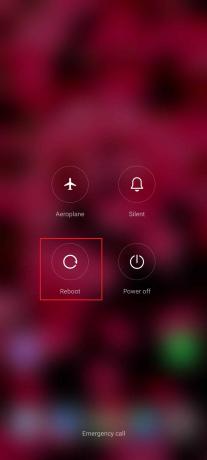
1B. インターネット接続のトラブルシューティング
不安定なインターネット接続も、Messenger アプリが Android で遅れている最も顕著な理由の 1 つです。 デバイスのインターネットを安定させるには、以下のヒントに従ってください。
- を使用している場合 ワイヤレスインターネット接続、モバイル デバイスをルーターに近づけます。
- モバイルデータを使用している場合は、オフにしてからオンにすることができます モバイルデータ.
- のオンとオフ 機内モード お使いのモバイル デバイスの。
- モバイルデータが遅い場合や逆に遅い場合は、Wi-Fi 接続に切り替えてください。
それでもインターネット接続に問題がある場合は、記事をお読みください。 Androidフォンでインターネット速度を上げる方法. この方法がうまくいかなかった場合に備えて、この問題を解決するのに役立つ他の方法を見つけるために読み続けてください.
1C。 サーバーのアップタイムを待つ
何かおかしいと感じたらすぐにアプリのサーバーステータスを確認することをお勧めします。 Messenger はサーバーの状態を公開しないため、次のようなサードパーティのアプリや Web サイトを使用できます。 IsItDownRightNow アプリのステータスを表示します。 サードパーティのアプリを使いたくない場合は、しばらく待つことができます. 問題がサーバーにある場合、問題はしばらくすると解決されます。 そうでない場合は、他の方法に従って参加する必要があります。

また読む:Facebookメッセンジャースイッチアカウントの問題を修正する方法
1D。 アプリの強制停止
Android モバイルで Facebook Messenger アプリが遅いという問題を解決するには、アプリを強制停止してみてください。 以下の手順に従って、Messenger アプリを強制停止できます。
1. タップ&ホールド メッセンジャー あなたのデバイス上のアプリ。

2. タップする アプリ情報.

3. 今すぐタップ 強制的に止める 画面の下部にあります。
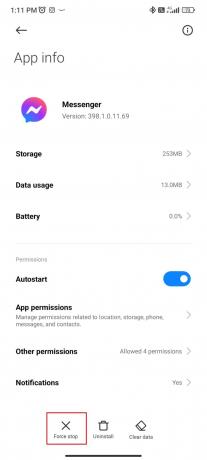
4. 次に、をタップします OK.
![[OK] をタップします。 AndroidでFacebook Messengerの遅れを修正する10の方法](/f/4b19ee6fd25e68e04408043af9cf0ee5.jpeg)
1E. 未使用のアプリを閉じる
バックグラウンドで使用されていないアプリも、Facebook Messenger のパフォーマンスを妨げる重要な役割を果たします。 閉じずに放置するアプリは、ストレージを占有し、データとバッテリーを消費する傾向があり、その結果、Facebook Messenger が Android に遅れをとっています。 そのため、Messenger アプリを起動する前に、未使用のアプリをすべて終了することをお勧めします。
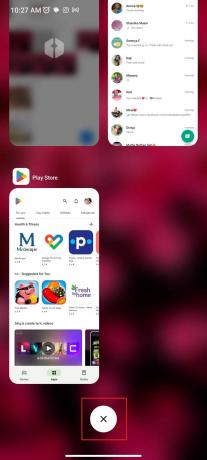
また読む:Facebookメッセンジャーで誰かのブロックを解除する方法
方法 2: メッセンジャー アプリを更新する
古いアプリを使用していることが、Facebook Messenger の動作が遅いもう 1 つの理由です。 デバイスで Google Play ストアにアクセスし、メッセンジャー アプリを最新バージョンに更新します。 ほとんどの場合、アプリを更新すると、この種の問題を修正するのに役立ちます. Messenger アプリを更新するには、以下の手順に従います。
1. に行く Google Playストア.
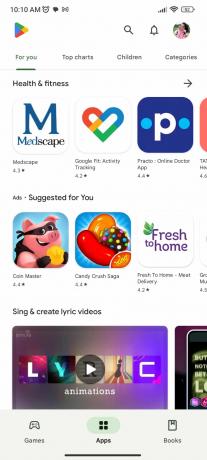
2. あなたの プロフィールの写真 画面の右上隅にあります。

3. タップする アプリとデバイスを管理する.
![[アプリとデバイスの管理] をタップします。 AndroidでFacebook Messengerの遅れを修正する10の方法](/f/1bd5ea48f4697d49e46485a126dd3bd4.jpeg)
4. タップする すべて更新.

方法 3: カスタム テーマを変更する
カスタム チャット テーマは、Facebook Messenger の機能の 1 つです。 魅力的に見えますが、アプリのパフォーマンスを妨げる多くの電力を消費します。 したがって、そもそもそのようなチャット テーマの使用を避ける必要があります。 使用している場合は、削除する必要があります。 カスタム テーマを削除するには、以下の手順に従います。
1. 開ける Facebookメッセンジャー あなたのAndroid携帯で。
2. に移動します チャット カスタムテーマを追加した場所。
3. 今すぐタップします 私はアイコン モバイル画面の上部にあります。

4. タップする テーマ.

5. 選ぶ 単色またはグラデーションカラーのテーマ あなたのチャットのために。
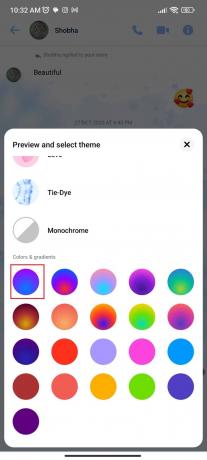
これらは、カスタム テーマを変更して、Android で Facebook Messenger アプリの動作が遅くなるのを修正する手順でした。
また読む: 無効化された Facebook アカウントは、Messenger でどのように表示されますか?
方法 4: チャット ヘッドを無効にする
チャット ヘッドは、Messenger アプリのパフォーマンスの低下にもつながります。 したがって、アプリのパフォーマンスを向上させるには、チャット ヘッドを無効にすることが不可欠です。 チャットヘッドを無効にする手順については、ブログをご覧ください。 メッセンジャーでチャットヘッドをオン/オフにする方法. AndroidでFacebook Messengerアプリが遅くなるのを修正する他の方法を見つけるために読み続けてください.

方法 5: サードパーティのキーボードをアンインストールする
この方法は、Android デバイスでサードパーティのキーボードを使用しているユーザーに適用されます。 場合によっては、動作が遅いのは Messenger アプリではなく、アプリでのタイピングであると言われています。 よりスムーズなタイピングと高速なアプリ使用体験のために、Android デバイス用の Gboard を使用することをお勧めします。 したがって、サードパーティのキーボードを使用している場合は、そのキーボードをアンインストールすると問題を解決できます。 以下の手順に従って、サードパーティのキーボードをアンインストールします。
1. サードパーティに移動 キーボードアプリ アプリメニューで。

2. アプリを長押ししてタップ アンインストール.
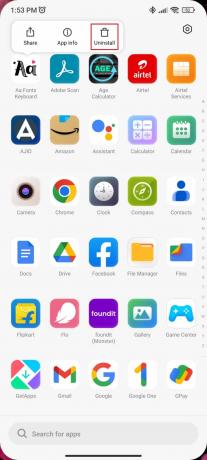
3. タップする アンインストール また。
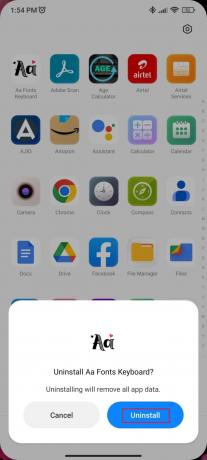
方法 6: データセーバーモードを無効にする
メッセンジャーでデータセーバーモードを使用すると、アプリのパフォーマンスが大幅に低下する可能性があります. このモードがオンの場合、アプリは低データを消費し、アプリのパフォーマンスが低下します。 モバイル デバイスでデータ節約モードを無効にするには、以下の手順に従います。
1. まず、 メッセンジャー アプリに移動してから 設定.
![Messenger アプリで [設定] を開きます。 AndroidでFacebook Messengerの遅れを修正する10の方法](/f/085f3904c3accc68430b548630fe2a43.jpeg)
2. 下にスクロールしてタップします データセーバー.
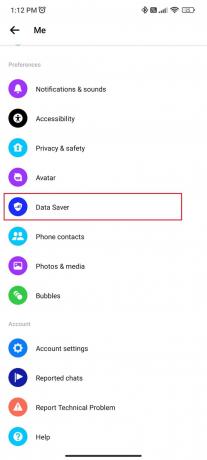
3. 今 オフにする データセーバーモードを無効にします。

また読む:Facebookメッセンジャーで自分のブロックを解除する方法
方法 7: 他のアカウントを削除する
繰り返しますが、この方法は、Messenger で複数のアカウントを使用しているユーザーに適用されます。 複数のログインが、メッセンジャーがモバイルで遅れている理由である可能性もあります. この問題を解決するには、使用しているプライマリ アカウント以外の他のアカウントを削除します。 メッセンジャーからアカウントを削除する手順については、記事をご覧ください。 メッセンジャーアプリからアカウントを削除する方法.
方法 8: キャッシュをクリアする
インターネット一時ファイルとしても知られるキャッシュは、Facebook Messenger アプリがデバイスで遅れているもう 1 つの潜在的な理由です。 保存されたキャッシュが問題の原因である場合、それらをクリアすることが Facebook Messenger アプリの使用体験を向上させる唯一の手段です。 手順に従って、モバイル デバイスのキャッシュをクリアします。
1. タップアンドホールド メッセンジャー アプリ。

2. タップする アプリ情報.

3. 今すぐタップ 保管所.
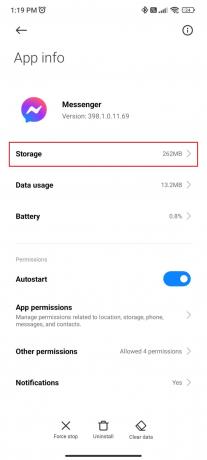
4. 次に、をタップします データをクリア 画面の下部にあります。

方法 9: Messenger を再インストールする
上記の方法で解決しない場合は、アプリを再インストールしてみてください。 ほとんどの場合、この種の問題につながる破損したファイルまたは内部バグがあります。 アプリを再インストールすると、内部バグや破損したファイルなどの問題を回避できます. したがって、アプリを再インストールすることは、Messenger アプリのパフォーマンスを改善できる最も効率的な修正の 1 つです。
1. を長押し メッセンジャーアプリ アプリメニューで をタップします アンインストール.

2. タップする アンインストール もう一度確認します。
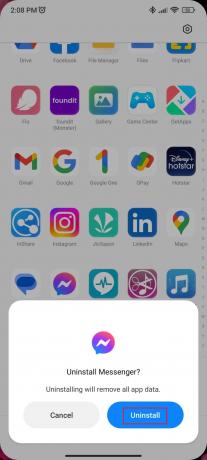
3. に行く Google Playストア.

4. 検索する Facebookメッセンジャー.
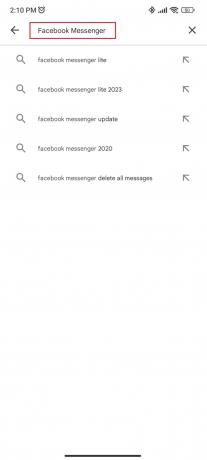
5. タップする メッセンジャー.

6. タップする インストール.

また読む:Facebookメッセンジャーから削除された写真を復元する方法
方法 10: サポートに連絡する
上記のすべての方法を実行した後でも、Facebook Messenger のパフォーマンスに満足できない場合は、おそらくサポート チームに連絡する必要があります。 Messenger サポート チームは、Facebook Messenger の動作が遅い理由など、すべての質問にお答えします。 正確な原因と、問題を解決するための可能な解決策をお知らせします。 あなたがする必要があるのは、 Messengerヘルプセンター クエリを検索します。

おすすめされた:
- Teams でチャネルを作成する方法
- プライバシー設定が原因でTikTokがメッセージを送信できない問題を修正
- メッセンジャーの通知はありますが、メッセージはありませんか? 修正方法
- Facebookメッセンジャーの連絡先が表示されない問題を修正
この記事では、Android デバイスで Facebook Messenger の動作が遅くなるように修正する方法について説明します。 このガイドがお役に立ち、修正方法を学べたことを願っています FacebookメッセンジャーはAndroidに遅れをとっている. どの方法が最も効果的かをお知らせください。 質問や提案がある場合は、下のコメント セクションに自由にドロップしてください。
Elon は TechCult のテクニカル ライターです。 彼は約 6 年間ハウツー ガイドを書いており、多くのトピックをカバーしています。 彼は、Windows、Android、および最新のトリックとヒントに関連するトピックをカバーするのが大好きです。



